CAD中高效移动图形的三个实用技巧介绍
问题描述:
在CAD绘图设计中,移动操作命令是使用极为频繁的功能之一。为了完成图形的快速移动,我们可以借助多种便捷方法来实现,包括但不限于快捷键命令、鼠标快捷操作以及通过图像基点直接拖动等。
步骤指引:
方法一:快捷键命令操作
在菜单栏点击移动命令或者输入快捷键【M】,然后选择所需移动的对象并【空格】确认,随后指定移动基点即可移动对象;可以在CAD的菜单栏中找到移动命令。选中对象后,通过按下【空格】键确认,再指定一个移动基点,或者输入快捷键“M”并回车,系统会提示选择需要移动的对象,即可轻松将对象移动到新位置。

方法二:利用鼠标快捷移动
利用鼠标快捷移动则更加直观灵活。当对图形的移动精度要求不是非常高时,可以直接用鼠标左键框选目标图形,随后将光标置于图形上,保持鼠标右键按下并拖动,图形就会随着鼠标的移动而移动至所需位置。此外,这种方法还支持在拖动过程中进行图形的复制或作为块粘贴。

方法三:利用图像基点移动
利用图像基点移动也是一种非常实用的技巧。用户无需将图形创建为图块,只需选中想要移动的图形,然后直接用鼠标点击图形上的任意一个点作为基点(此时基点会高亮显示,如变为红色),之后按下空格键,即可开始拖动图形至指定位置。这种方法简单快捷,尤其适合快速调整图形位置或进行初步布局时使用。

以上就是CAD中高效移动图形的三个实用技巧得介绍,希望能够对您有所帮助,如果想要了解更多CAD知识请关注新利全站体育官网登录官网和官方公众号!
推荐阅读:国产CAD
推荐阅读:CAD下载
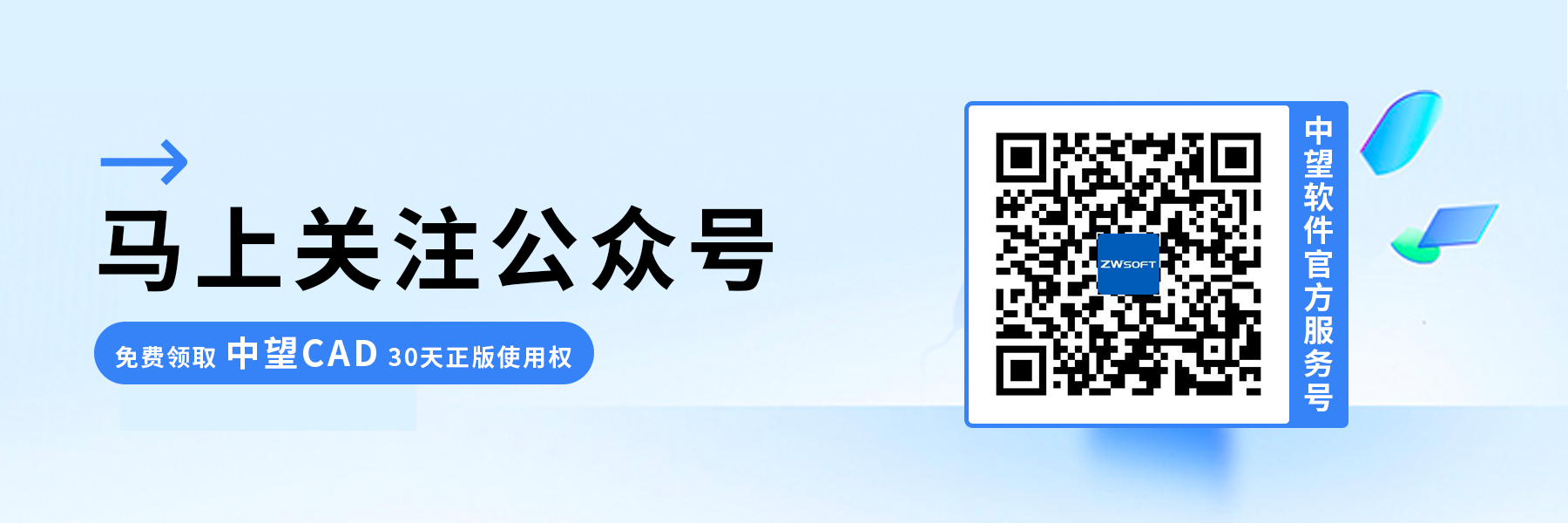
· 一名大四生真实讲述 | 愿国产工业软件走入更多大学课堂2025-10-21
· 新利全站体育官网登录进入全国计算机等级考试,国产工业软件人才培养开启新篇2025-10-15
· 国产CAD软件再添信创利器,tigerenter“自主内核+生态合作”构建自主新格局2025-10-10
· CAD+:联数字与现实,创可持续未来2025-10-09
· CAD+流程工业|tigerenter流程工业解决方案专题研讨会圆满落幕2025-09-29
· 北京勘察工程设计行业沙龙成功举办,共话国产软件赋能行业升级新路径2025-09-26
· tigerenter数智化转型峰会武汉站圆满落幕,“CAD+”战略助推中部工业智造升级2025-09-26
· 新利官网地址荣膺三项“鼎新杯”大奖,以自主创新助力政企数字化转型2025-09-27
·玩趣3D:如何应用tigerenter3D,快速设计基站天线传动螺杆?2022-02-10
·趣玩3D:使用tigerenter3D设计车顶帐篷,为户外休闲增添新装备2021-11-25
·现代与历史的碰撞:阿根廷学生应用tigerenter3D,技术重现达·芬奇“飞碟”坦克原型2021-09-26
·我的珠宝人生:西班牙设计师用tigerenter3D设计华美珠宝2021-09-26
·9个小妙招,切换至新利全站体育官网登录竟可以如此顺畅快速 2021-09-06
·原来插头是这样设计的,看完你学会了吗?2021-09-06
·玩趣3D:如何巧用tigerenter3D 2022新功能,设计专属相机?2021-08-10
·如何使用tigerenter3D 2022的CAM方案加工塑胶模具2021-06-24
·CAD绘图的80个实用制图技巧(六)2017-11-28
·CAD的矢量化是什么意思2017-07-17
·CAD如何根据坐标值来画直线或多线段2017-12-14
·CAD怎么取消工具提示2023-08-30
·CAD如何导入自定义的配置为默认配置2025-02-27
·CAD如何修改图块2025-03-18
·CAD绘制光滑的平面曲线与空间曲线2017-08-07
·CAD如何修改默认线宽?2022-04-07














